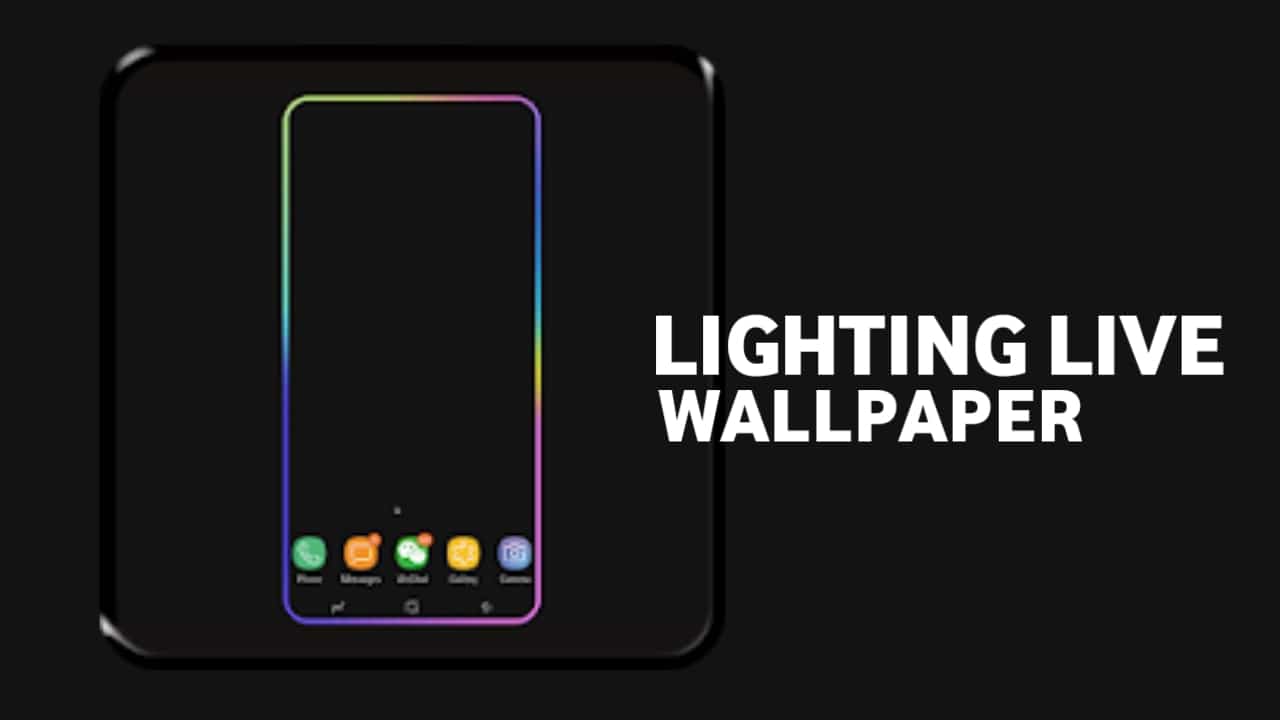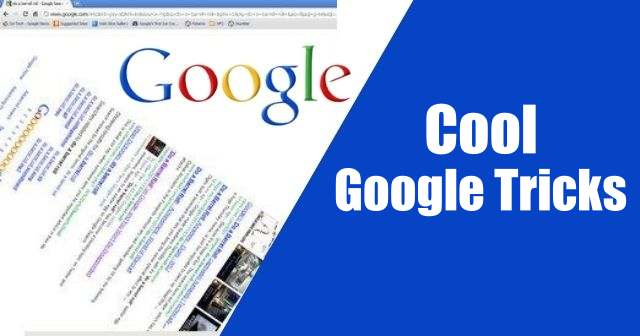ReFS, або, розроблено так, щоб бути більш масштабованим і надійним, ніж традиційна файлова система NTFS. Він може підтримувати більші локальні та мережеві сховища та використовує систему журналювання цифрових метаданих для покращення відновлення даних і цілісності файлів. Однак, якщо вашТом ReFS стає недоступним після оновлення, ця публікація допоможе вам вирішити проблему.
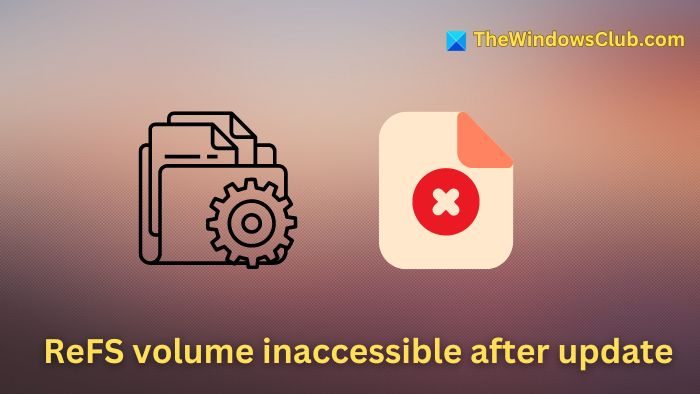
Користувачі зазвичай стикаються з цією проблемою після встановлення оновлень Windows або оновлення ОС з Windows 10 до Windows 11. Основні причини помилки:
- Несумісний або пошкоджений томСкріншот:Якщо оновлення Windows (або оновлення ОС) і том диска несумісні, можливо, файлова система не зможе правильно прочитати або записати дані. Крім того, якщо процес оновлення кілька разів переривається або виникають помилки, том може бути непослідовним, що призведе до недоступності.
- Проблеми з обладнанням:Фізичне пошкодження жорсткого диска може призвести до недоступності секторів зберігання, що може пошкодити метадані файлової системи. Оскільки вся технологія, що лежить в основі ReFS, зосереджена навколо цих метаданих, такі проблеми можуть порушити розташування файлів і атрибути, зробивши том диска недоступним.
- Пошкоджені метадані ReFS:Пошкоджена або неправильно організована структура даних і інформація про її місцезнаходження, коротше кажучи, пошкоджені метадані ReFS можуть виникнути через раптові завершення роботи системи, апаратні збої або збої програмного забезпечення. У таких випадках файлова система не може отримати доступ або керувати даними, що зберігаються на пристрої, що призводить до помилки.
Виправити том ReFS, недоступний після оновлення
Щоб вирішити цю проблему, можна виконати наведені нижче дії.
- Видаліть останнє встановлене оновлення Windows
- Оновіть том ReFS до останньої версії
- Увімкнути потоки цілісності
1] Видаліть останнє встановлене оновлення Windows
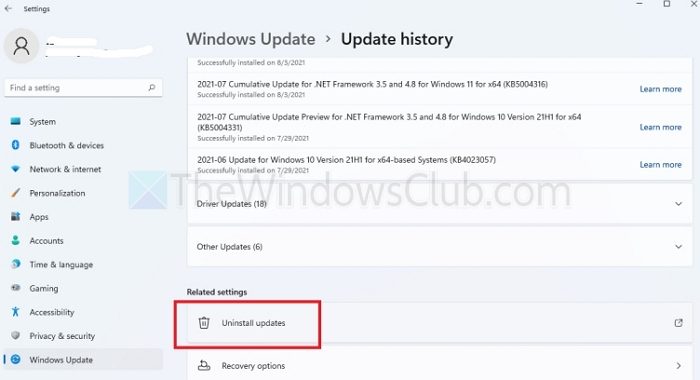
- НатиснітьWindows +Iключі разом, щоб відкритиНалаштуваннядодаток
- ВиберітьWindows Updateна панелі ліворуч, а потім натиснітьІсторія оновленняправоруч.
- ПідПов’язані налаштуваннярозділ, натисніть наВидаліть оновленняі виберіть Видалити поруч із оновленням, яке потрібно видалити.
- Після завершення видалення перезавантажте систему.
пов'язані:
2] Оновіть том ReFS до останньої версії
Якщо в системі працює старіша або застаріла версія ReFS, вона може бути несумісною з поточною чи останньою версією Windows, встановленою в системі. Наприклад, підтримка ReFS 1.x більше не доступна в Windows. У таких випадках оновлення ReFS може допомогти вирішити цю проблему. Ми можемо виконати оновлення на місці, щоб забезпечити автоматичне оновлення версії ReFS. Щоб виконати оновлення на місці в Windows 11:
- файл
- Натисніть, щоб відкрити завантажений файл, і натисніть на інсталяційний файл, щоб продовжити.
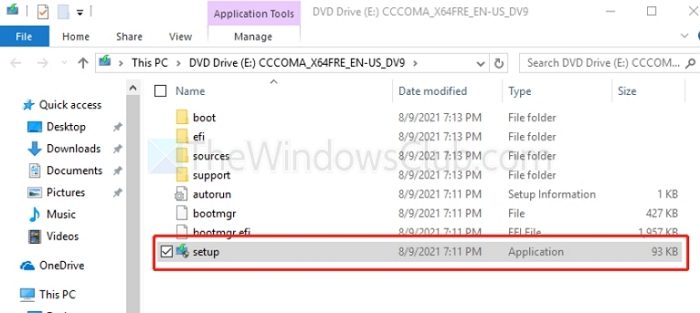
- Натисніть наДаліщоб продовжити далі, і дотримуйтесь інструкцій на екрані, щоб завершити процес оновлення
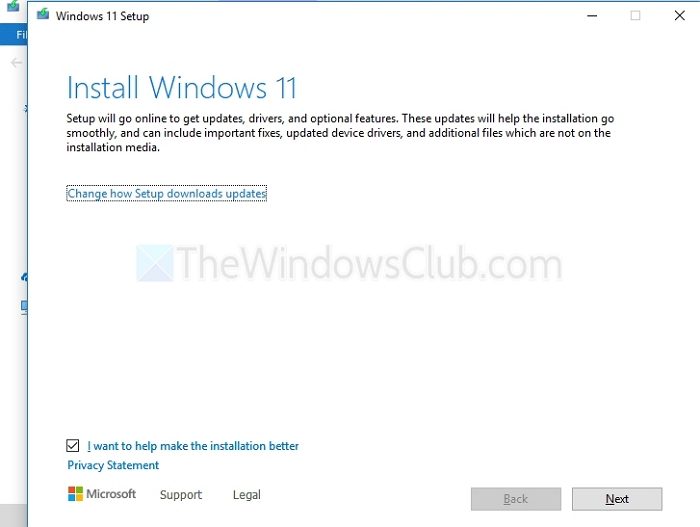
- Після завершення процесу ми можемо перевірити поточну версію ReFS за допомогоюfsutilу термінальному рядку Windows після відкриття її від імені адміністратора та введення:
fsutil fsinfo refsinfo X
3] Увімкнути потоки цілісності
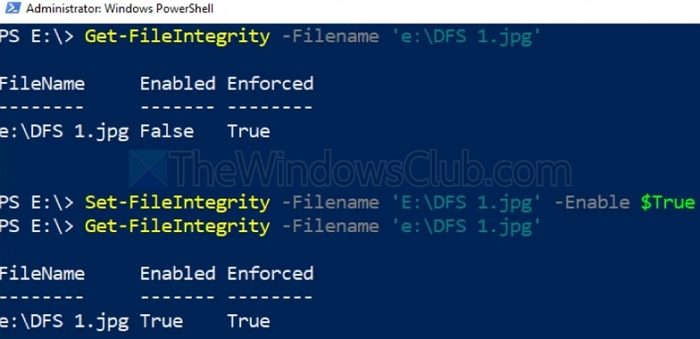
Потоки цілісності можуть ідентифікувати та відновлювати пошкоджені блоки або сектори, якщо том ReFS недоступний після встановлення оновлень Windows через пошкодження даних. Отже, його можна вважати цінним інструментом для відновлення працездатності дискового тому та запобігання втраті даних. Для цього:
- ВідкрийтеТермінал Windowsшляхом друкуванняcmdна панелі пошуку робочого столу та запустіть його від імені адміністратора
- Виконайте наведені нижче команди в порядку, описаному нижче:
Set –FileIntegrity –Filename ‘E:\DFS 1.jpg’ –Enable $True Get –FileIntegrity –Filename ‘e:\DFS 1.jpg’
Перша команда вмикає цілісність файлів для всіх нових файлів, а друга – для всіх існуючих папок і вкладених папок.
Прочитайте:у Windows 11
Яка різниця між NTFS і ReFS?
NTFS безпосередньо змінює метадані файлу, роблячи його вразливим до пошкодження або втрати даних у разі системних збоїв. ReFS, з іншого боку, захищає цілісність даних, створюючи копію метаданих файлу перед редагуванням. Дані пов’язуються з відповідним файлом лише тоді, коли оновлені метадані успішно записуються на диск.
Чи ReFS швидший за NTFS?
ReFS загалом перевершує NTFS з точки зору швидкості, особливо у великомасштабних середовищах і за великих навантажень. Насамперед це пов’язано з ефективнішою обробкою метаданих, яка передбачає створення копії метаданих перед редагуванням і лише зв’язування даних з оновленими метаданими після їх успішного запису на диск. Такий підхід зменшує ймовірність пошкодження даних і може покращити загальну продуктивність.


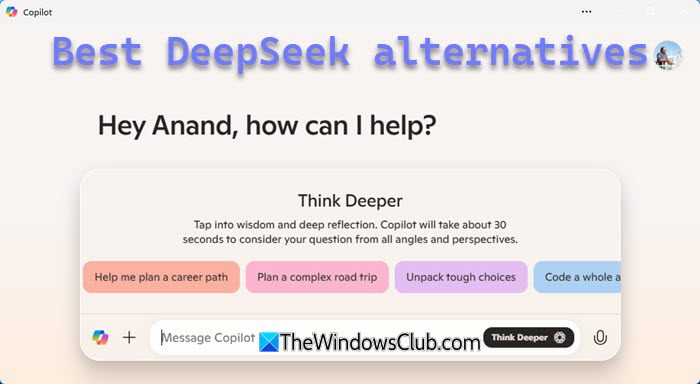

![Excel Find не працює [Виправити]](https://elsefix.com/tech/tejana/wp-content/uploads/2024/12/Excel-Find-is-not-working.jpg)